如何在 Trusted Extensions 中使用 "Device Manager"(设备管理器)配置设备
缺省情况下,可分配设备的标签范围是从 ADMIN_LOW 到 ADMIN_HIGH,并且必须在分配后才可使用。另外,用户必须获得授权才能分配设备。在窗口系统上可以更改这些缺省值。在没有桌面的系统上,只有全局区域中的角色可以配置和使用可分配的设备。
audion-指示麦克风和扬声器
cdromn-指示 CD-ROM 驱动器
mag_tapen-指示磁带机(流化处理)
rmdiskn-指示可移除磁盘(如 JAZ 或 ZIP 驱动器)或者 USB 可热插拔介质
在窗口系统上可以分配以下设备以供使用:
开始之前
您必须具有全局区域中的 "Security Administrator"(安全管理员)角色。
- 从 "Trusted Path"(可信路径)菜单中,选择 "Allocate Device"(分配设备)。
此时将显示 "Device Manager"(设备管理器)。
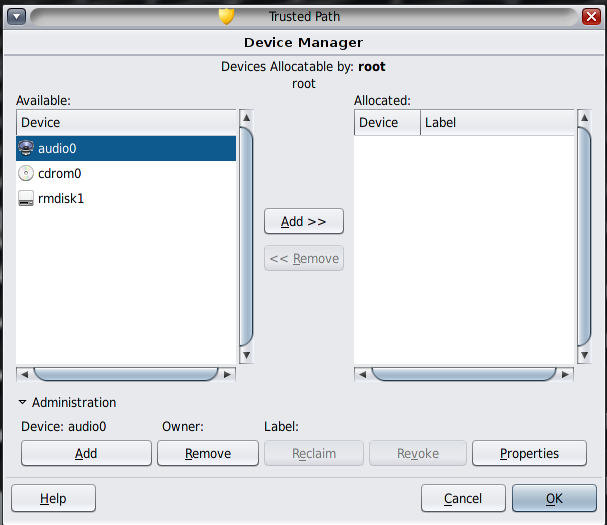
- 查看缺省安全设置。
单击 "Administration"(管理),然后突出显示设备。下图显示了 root 角色正在查看的音频设备。
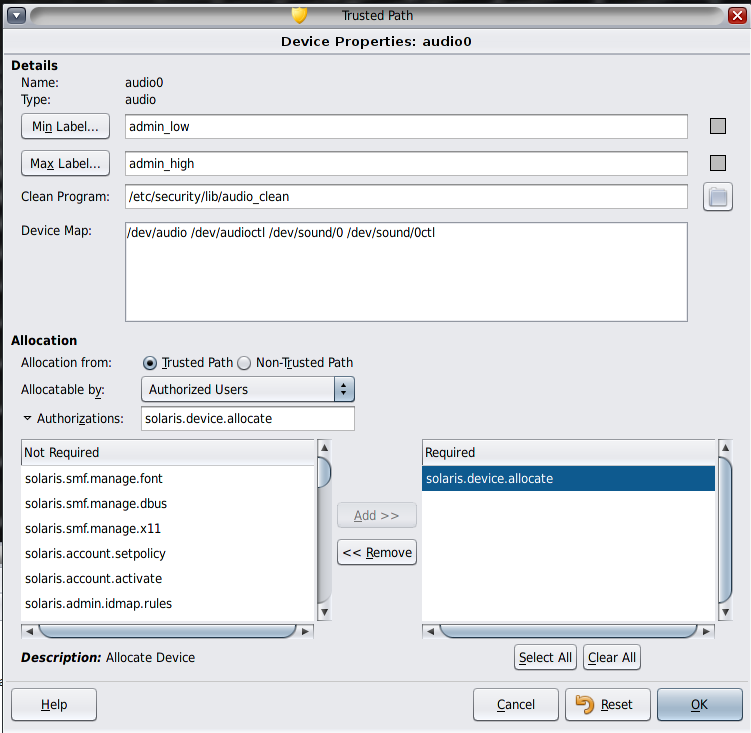
- (u53ef选)限制设备上的标签范围。
- 设置最小标签。
单击 "Min Label"(最小标签)按钮。从标签生成器中选择一个最小标签。有关标签生成器的信息,请参见Trusted Extensions 中的标签生成器。
- 设置最大标签。
单击 "Max Label..."(最大标签...)按钮。从标签生成器中选择一个最大标签。
- 设置最小标签。
- 指定设备是否可以在本地分配。
在 "Device Configuration"(设备配置)对话框中,在 "For Allocations From Trusted Path"(对于从可信路径进行的分配)下,从 "Allocatable By"(可由以下用户分配)列表中选择一个选项。缺省情况下,会选中 "Authorized Users"(经授权的用户)。因此,设备是可分配的,且用户必须已被授权。
- 要使设备不可分配,请单击 "No Users"(无用户)。
在配置帧缓存器或其他不可分配的设备时,请选择 "No Users"(无用户)。
注 - 您无法配置打印机进行分配。 - 要使设备可分配,但不需要授权,请单击 "All Users"(所有用户)。
- 要使设备不可分配,请单击 "No Users"(无用户)。
- 指定设备是否可以远程分配。
在 "For Allocations From Non-Trusted Path"(对于从非可信路径进行的分配)部分中,从 "Allocatable By"(可由以下用户分配)列表中选择一个选项。缺省情况下,会选中 "Same As Trusted Path"(与可信路径相同)。
- 如果需要用户授权,请选择 "Allocatable by Authorized Users"(可由经授权的用户分配)。
- 要使设备不可供远程用户分配,请选择 "No Users"(无用户)。
- 要使设备可供任何人分配,请选择 "All Users"(所有用户)。
- 如果设备是可分配的,并且您的站点已创建了新的设备授权,请选择相应的授权。
下面的对话框显示了需要 solaris.device.allocate 授权才能分配 cdrom0 设备。
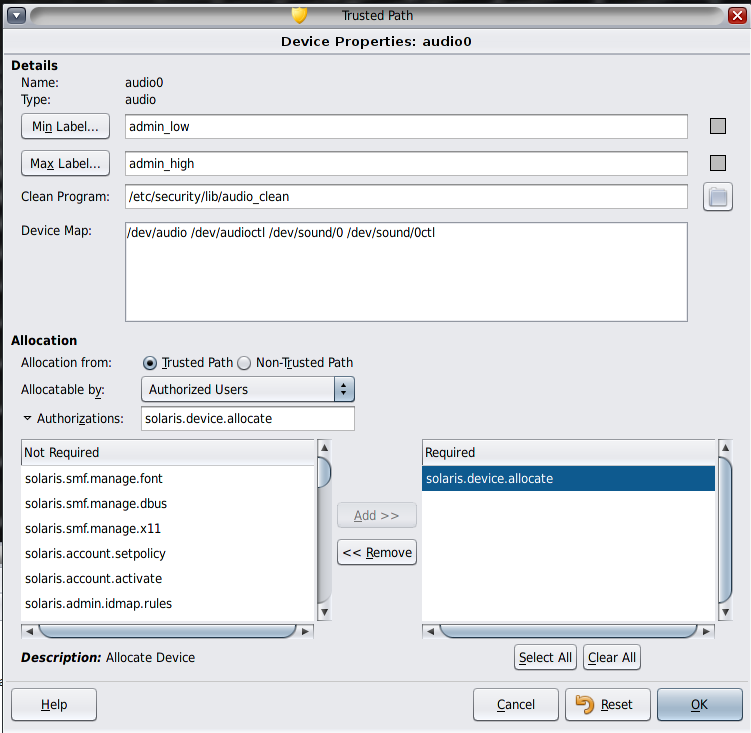
要创建和使用特定于站点的设备授权,请参见在 Trusted Extensions 中定制设备授权。
- 要保存更改,请单击 "OK"(确定)。